ps婚紗照黃昏色調(diào)
時間:2024-02-28 21:45作者:下載吧人氣:32
增加霞光的過程也比較簡單:只需要給圖片的天空部分換上一些有霞光的云彩,再把圖片的整體顏色轉(zhuǎn)為暖色即可。高光、暗部、人物等細節(jié)可以根據(jù)主色來微調(diào)。
原圖

最終效果

1、打開素材圖片,把背景圖層復(fù)制一層,進入通道面板,選擇綠色通道,按Ctrl+ A 全選,按Ctrl + C 復(fù)制,選擇藍色通道,按Ctrl + V 粘貼,點RGB通道返回圖層面板,效果如下圖。

<圖1>
2、打開天空素材,拖進來,適當放好位置,把混合模式改為“正片疊底”,不透明度改為:70%,添加圖層蒙版,用黑色畫筆把底部的過渡及人物部分擦出來,效果如下圖。


<圖2>
3、新建一個圖層,把前景顏色設(shè)置為淡黃色:#FDF9B2,用畫筆把下圖選區(qū)部分涂上前景色。

<圖3>
4、創(chuàng)建色相/飽和度調(diào)整圖層,對青色進行調(diào)整,參數(shù)設(shè)置如圖4,確定后把圖層不透明度改為:30%,效果如圖5。
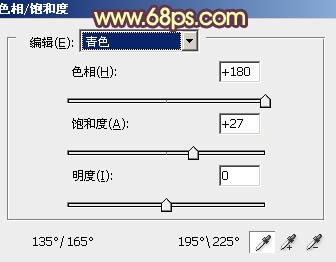
<圖4>

<圖5>
5、按Ctrl+ Alt + 2 調(diào)出高光選區(qū),新建一個圖層填充淡黃色:#D5D3B3,不透明度改為:20%,效果如下圖。這一步給圖片的高光部分增加淡黃色。

<圖6>
6、創(chuàng)建可選顏色調(diào)整圖層,對紅、白、黑進行調(diào)整,參數(shù)設(shè)置如圖7- 9,效果如圖10。這一步主要是給圖片的高光部分增加淡青色。
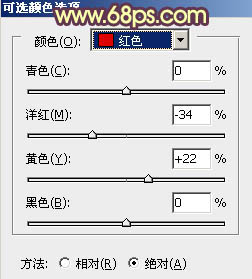
<圖7>
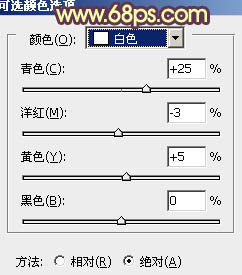
<圖8>
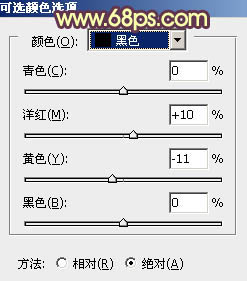
<圖9>

<圖10>
7、創(chuàng)建色彩平衡調(diào)整圖層,對陰影、中間調(diào)、高光進行調(diào)整,參數(shù)設(shè)置如圖11- 13,效果如圖14。這一步給圖片增加一些淡藍色。
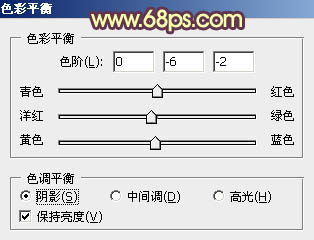
<圖11>

<圖12>
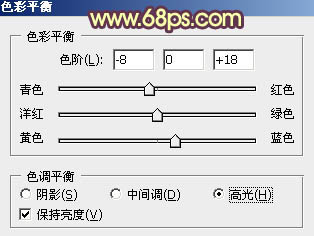
<圖13>

<圖14>
8、按Ctrl+ Alt + 2 調(diào)出高光選區(qū),按Ctrl + Shift + I 反選,新建一個圖層填充暗紫色:#6D4A68,混合模式改為“濾色”,不透明度改為:70%,如下圖。

<圖15>
9、創(chuàng)建曲線調(diào)整圖層,對RGB、紅、綠、藍進行調(diào)整,參數(shù)設(shè)置如圖16- 19,效果如圖20。這一步給圖片增加暖色。
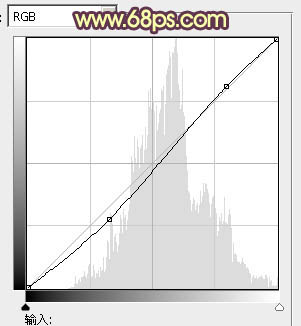
<圖16>
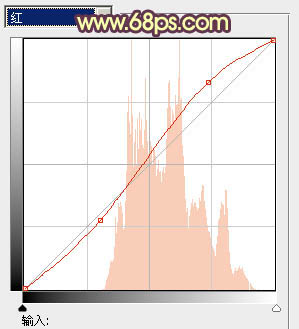
<圖17>
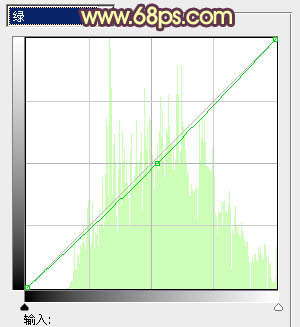
<圖18>
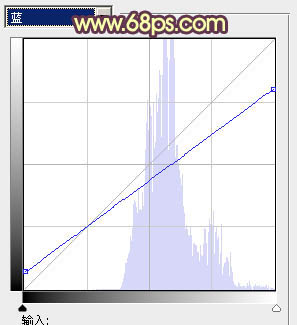
<圖19>

<圖20>
10、按Ctrl+ J 把當前曲線調(diào)整圖層復(fù)制一層,不透明度改為:20%,效果如下圖。

<圖21>
11、新建一個圖層,按Ctrl+ Alt + Shift + E 蓋印圖層,按Ctrl + Shift + U 去色,混合模式改為“正片疊底”,不透明度改為:50%。按住Alt鍵添加圖層蒙版,用白色畫筆把底部及一些需要變暗的部分擦出來,效果如下圖。

<圖22>
12、創(chuàng)建曲線調(diào)整圖層,對RGB進行調(diào)整,把暗部稍微調(diào)暗一點,參數(shù)及效果如下圖。
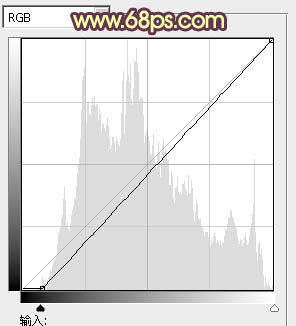
<圖23>

<圖24>
13、創(chuàng)建亮度/對比度調(diào)整圖層,適當增加圖片的對比度,參數(shù)及效果如下圖。
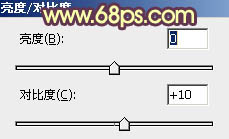
<圖25>
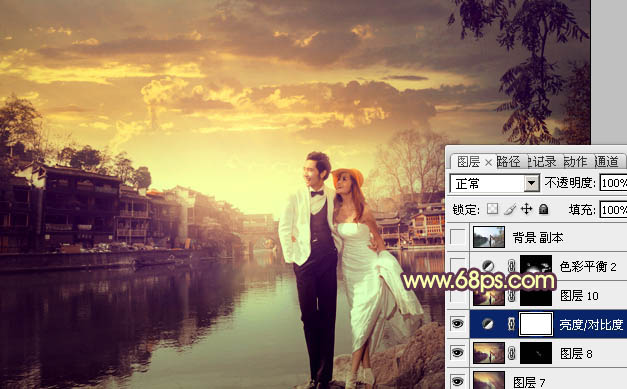
<圖26>
14、新建一個圖層,蓋印圖層,混合模式改為“正片疊底”,不透明度改為:30%,按住Alt鍵添加圖層蒙版,用白色畫筆把頂部天空部分擦出來,效果如下圖。

<圖27>
15、創(chuàng)建色彩平衡調(diào)整圖層,對中間調(diào),高光進行調(diào)整,參數(shù)設(shè)置如圖28,29。確定后把蒙版填充黑色,用白色畫筆把水面部分需要增加暖色的部分擦出來,效果如圖30。
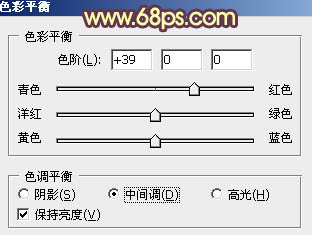
<圖28>
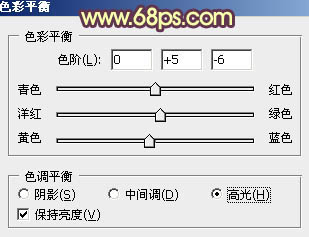
<圖29>

<圖30>
最后調(diào)整一下細節(jié),完成最終效果。


網(wǎng)友評論